微信作为日常沟通的主要工具,聊天记录长期积累可能会占用大量存储空间,甚至影响设备运行速度。对于如何高效管理这些数据,许多人可能误以为只能逐条删除聊天记录。其实,通过批量删除功能,可以更加便捷地管理微信数据。以下提供多场景的操作方法及注意事项,从实用性和安全性角度出发给大家一些建议。
方法1:单对话框全清
打开微信,进入需要清理的聊天对话框,点击右上角“…”,选择“清空聊天记录”,确认后,该对话框所有内容永久删除。请注意,此操作仅移除本地记录,对方设备上的聊天记录不受影响。
方法2:按时间段筛选删除(适用于iOS 8.0.30及以上版本)
长按对话框,选择“清空消息记录”,点击“时间范围”,自定义起止日期,系统会自动清理该时段内的文字、图片及文件。
方法3:存储空间管理
通过微信设置,进入通用选项,再点击存储空间,然后点击“聊天记录”后的“管理”,勾选多个联系人/群组,删除选中记录。此方法可直观查看各对话占用空间,优先清理大文件。
对于Windows/Mac客户端,登录微信电脑版,在左下角菜单选择“设置”,进入通用设置,点击“清空聊天记录”,勾选“同时删除本地聊天记录”,确认后完成批量清理。
重要提醒:
电脑端删除的记录无法通过手机恢复,建议操作前通过“备份与恢复”功能迁移重要数据至手机或云端。
单纯删除记录可能残留缓存文件,建议进入手机文件管理器,手动删除对应账号缓存(操作前请关闭微信进程)。
若使用企业微信管理工作群组,需通过企业后台管理端删除记录,避免误删个人聊天数据。
慎用非官方清理软件,这类软件可能触发微信安全机制,导致账号异常。根据2022年腾讯安全报告,27%的账号封禁案例与违规插件有关。
关于常见问题解答:
Q:删除后对方还能看到记录吗?
A:批量删除仅作用于本地设备,对方聊天界面不受影响。若想双向删除,需在发送后24小时内使用“撤回”功能。
Q:聊天图片占用空间如何彻底清理?
A:进入微信设置,通用选项里关闭“自动下载”,然后手动清理系统相册中的“WeChat”文件夹。
Q:更换手机如何同步清理记录?
A:新设备登录时选择“不同步最近消息”,对旧设备则需单独执行删除操作。
总之,合理管理微信聊天记录不仅能节省存储空间,还能保障个人数据的安全。根据个人需求选择合适的方法进行操作即可。
数据管理如同定期整理房间,批量删除功能是维持数字生活秩序的高效工具,与其纠结“是否该删”,不如建立分类归档习惯——工作群设置三个月自动清理周期,亲友对话保留核心片段,技术服务于人,别让冗余信息消耗注意力。内容摘自:https://news.huochengrm.cn/cygs/33895.html返回搜狐,查看更多